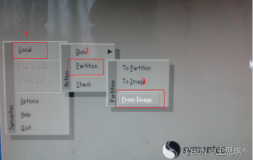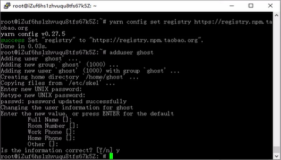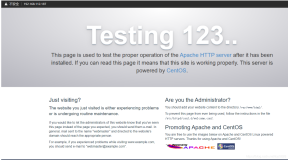Ghost安装的部署
Ghost
安装是非正常安装的第三种安装,其中前两种非正常安装分别是无人职守安装和远程安装,现在介绍
Ghost
的安装。
每一台计算机内都存在敏感信息,这里给企业或者个人的工作带来麻烦,尤其是计算机比较多的场合,几台或更多的计算机需要合作,这样的敏感信息使的计算机之间卡机或反应慢的情况。其实只要在运行计算机之前擦除这些敏感信息,就能解决这些问题,下面细细介绍一下。
首先,打开桌面上的
STSPREP
,将里面的文件拖到桌面上,

双击下面的图标
SYSPREP
。
EXE
弹出如下对话框,提示准备系统工具,装完后可能自动关机


出现以下界面,点重新封装,关机模式。

以下界面提示是否重新生成
SID
,
SID
中文名称叫安全标识符,是每一台计算机的身份证,全球每一台计算机的
SID
是唯一的,选择是,让它重新生成
SID
,这样就起到擦除敏感信息的目的。

点确定后,系统进入工作界面,

系统按照上面的提示重新启动,选择保存硬盘更改,

重新启动之后,系统会进入一个迷你界面,如图
000 000
和正常启动颜色有一些不同。


下面进入迷你界面的安装向导。直接下一步,

接受许可协议,下一步

这里进入区域和语言选择界面,直接下一步

这里进入设置公司名称和用户名界面,

再次输入无人职守安装的序列号码,下一步

选择授权模式,根据需要选择即可。

这里确定计算机名称和管理员的密码

点下一步之后,进入时区和时间设置界面,

网络设置选择典型设置,下一步,

这里是设置计算机的工作环境,分为工作组和域,也是根据实际情况确定

下一步后,进入安装执行任务的提示界面,
出现如下,表示安装完成


系统再次重新启动

打开机之后,这台机器已经是一台脱胎换骨的新生命,也就是所谓的敏感信息被擦除了。然后进行正常的
GHOST
安装。

至此,整个过程就结束了。
本文转自shenleigang 51CTO博客,原文链接:http://blog.51cto.com/shenleigang/136497
,如需转载请自行联系原作者